La settimana scorsa ho ricevuto da un cliente diretto la richiesta di tradurre dall’ inglese al russo alcuni documenti e disegni in formato pdf.
Per tradurre i documenti che contengono soltanto il testo ho usato l’Adobe Acrobat DC e il SDl Trados Studio 2019 nel seguente modo:
- 1 Con l’Adobe ho esportato il contenuto dei file in quelli del formato Word (File -> Esporta In -> Microsoft Word -> Documento Word).
L’ho fatto perché questa funzione delll’Adobe Acrobat DC è meglio di quello del SDl Trados Studio 2019. I miei file contengono non solamente il testo ma anche le firme fatte a mano e i logo nelle parte dell’ intestazione e nel piè di pagina: con l’Adobe rimangono invariati, con Trados si deformano in seguito all’elaborazione.
Ho tradotto il testo usando Trados.
Lavoro con questo cliente da quasi 10 anni e ho la TM molto vasta che riguarda tutta la sua attività, dalle descrizioni dei prodotti, disegni e manuali alle schede tecniche, dichiarazioni di conformità e documentazione per la vendita.
- 2 Ho sistemato il testo della traduzione nel formato Word: il font, le dimensioni dei caratteri etc.
- 3 Ho salvato i file pronti con il formato PDF (File -> Salva con nome -> PDF) e li ho spediti al cliente.
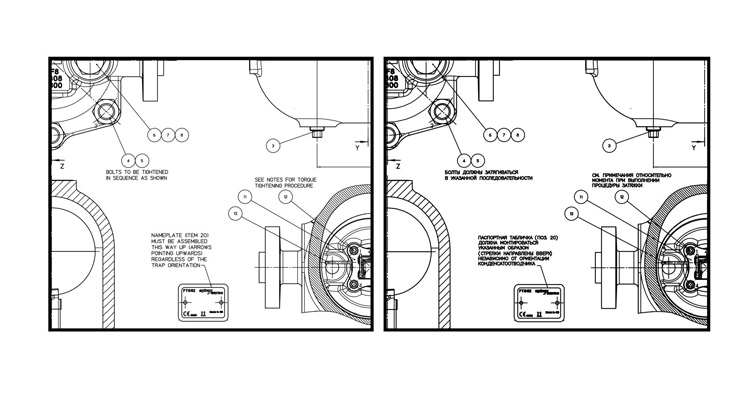
Per tradurre i disegni ho usato Adobe Acrobat DC, SDl Trados Studio 2019 e AutoCAD 2018 nel modo seguente:
- 1 Con l’Adobe ho
esportato soltanto il testo (File -> Esporta In -> Testo (acessibile) per tradurlo con Trados.
Così il testo diventa tutto più facile da sistemare: unire, dividere, aggiustare il contenuto non ben riconosciuto. Prima della traduzione ho usato questo file anche per analizzare il testo con Trados riguardo al conteggio di parole, ripetizioni, fuzzy match etc.
- 2 Ho tradotto il testo usando Trados e consultando il disegno.
- 3 Ho inserito il disegno in PDF sulla pagina nuova dell’AutoCAD (lnserisci - > Importa PDF).
Il disegno, letto in formato AutoCAD DWG, è facile da modificare. L'Unico problema è che le scritte non vengono riconosciute come testo ma come disegno, questo perché AutoCAD legge il PDF come immagine raster, composta da un insieme di pixel. Ergo questo file non permette l’elaborazione con Trans tool che offre la possibilità estrarre il testo dal DWG per tradurlo poi con Trados ed inserire la traduzione automaticamente.
- 4 Dal file di testo ho copiato le scritte tradotte in russo sul disegno (Inizio - > Testo - > Testom) cancellando le scritte in inglese e aggiustando le dimensioni delle scritte copiate.
- 5 Ho esportato il disegno tradotto con il formato PDF (Output - > Stampa - > Adobe PDF) per spedirlo al cliente.
Se il disegno non è complicato e non presenta modifiche delle scritte non porta alla deformazione delle linee del disegno, allora si può bypassare i punti 3-5 e copiare la traduzione direttamente sul file PDF usando l’Adobe (Modifica - > Modifica testo e immagini)
#disegniPDF #PDF #traduzionePDF #traduzionedisegniPDF #traduzionedisegniCAD #impaginazionedisegniPDF #DTP

